• Filed to: Lettore PDF • Proven solutions
Il PDF è il modo migliore per salvare e visualizzare i documenti. I documenti PDF sono ottimi per la condivisione, la visualizzazione e la stampa. Tutto ciò che serve è il lettore PDF installato nel sistema per aprire e leggere il file PDF che permetta un aspetto uniforme indipendentemente dal dispositivo o sistema operativo.
Di seguito sono elencati i Top 10 lettori gratis PDF per Windows di cui potresti aver bisogno per visualizzare i file PDF su Windows. Per gli utenti Mac, è possibile andare a Il Miglior Lettore PDF per Mac .
#1: PDFelement Pro
PDFelement Pro consente di aprire e visualizzare i PDF facilissimamente non importa su quale piattaforma il file venga creato. E ti fornisce molti meravigliosi strumenti di editing PDF che ti consentono di fare qualsiasi modifica sul PDF. È inoltre possibile convertire il PDF in Word, Excel, immagine e altri formati. Inoltre, puoi anche annotare o contrassegnare il PDF, persino si è in grado di timbrare rapidamente il PDF.
Caratteristiche di PDFelement Pro:
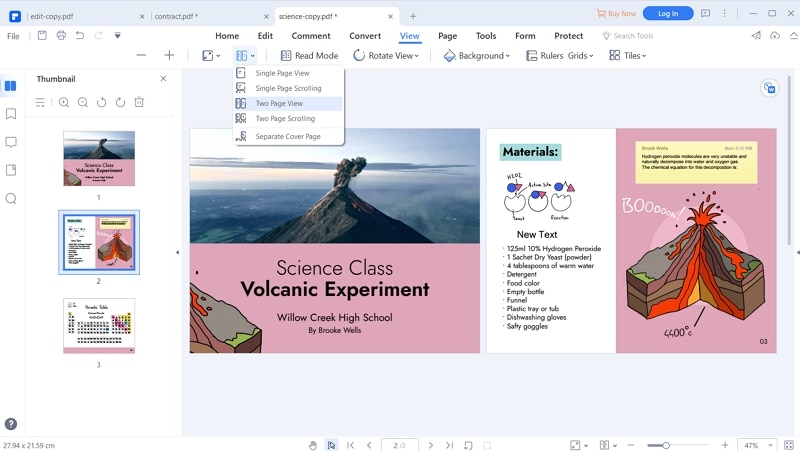
#2: Adobe Reader for Windows
Acrobat Reader è disponibile per la piattaforma Windows e può essere utilizzato per eseguire varie funzioni su un documento. Il lettore offre sia versioni gratuite sia commerciali per gli utenti e sulla base della necessità di solo visualizzare o creare e manipolare il PDF, l'utente può scegliere solo l'opzione gratuita.
Caratteristiche di Adobe Reader:
Pro: Accedi facilmente al documento PDF. Ed è anche supportato dalle applicazioni mobili in Android e iOS.
Contro: È difficile modificare il contenuto, il testo o le immagini in un file PDF.
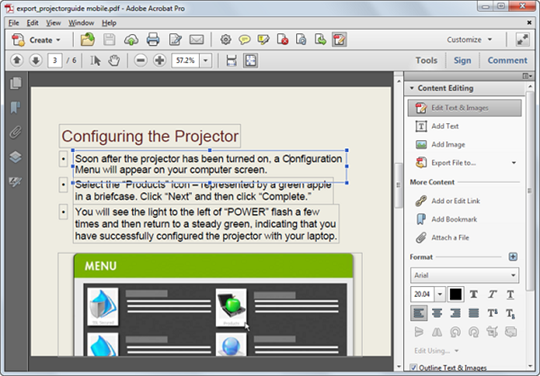
#3: Foxit Reader
Questo lettore PDF gratuito è ottimo per l'uso se si è alla ricerca di apertura, visualizzazione o stampa dei file PDF. Si tratta di un lettore PDF multilingue. E Foxit PDF Reader è leggero e veloce da scaricare e da utilizzare. Questo lettore PDF offre la flessibilità necessaria per convertire le immagini, Word, PowerPoint e file Excel in documenti PDF.
Caratteristiche di Foxit Reader:
Pro: Inoltre permette la protezione di vulnerabilità e la firma digitale del PDF ed ha un formato molto piccolo di download.
Contro: Foxit Reader non supporta l'apertura dei file PDF nel browser, in quanto non vi è alcun plugin. Questo software non consente di modificare i file.
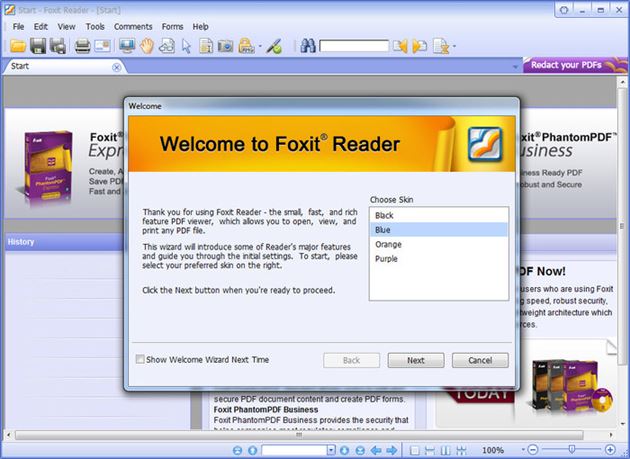
#4: Nitro PDF Reader
Nitro PDF Reader offre alcune caratteristiche fantastiche ed è anche un’ottima scelta per gli utenti che cercano sia la lettura del documento sia la creazione. Ha un aspetto pulito e fresco. Il lettore PDF Nitro permette la creazione di file PDF, la collaborazione, la compilazione del modulo e il salvataggio, la firma digitale e ha molte altre caratteristiche che lo rendono un’ottima scelta tra gli utenti.
Caratteristiche di Nitro PDF Reader:
Pro: Il lettore PDF Nitro ha alcuni ottimi strumenti di collaborazione che possono essere utilizzati per modificare e condividere il documento sul cloud.
Contro: Solo la piattaforma Windows è disponibile.
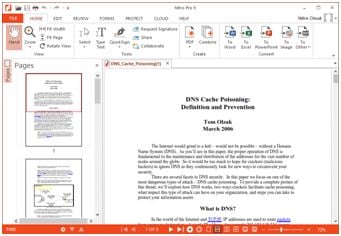
#5: Nuance PDF Reader
Il lettore PDF Nuance è anche un lettore PDF gratuito per Windows che offre numerose funzionalità, ma è abbastanza piccolo in termini di dimensioni. Ha diverse caratteristiche che lo rendono una scelta popolare. Lo strumento di annotazione è ideale per la collaborazione. Il documento permette di convertire i file PDF in Word, Excel e anche RTF. Puoi saperne di più su suggerimenti sNuance PDF Reader.
Caratteristiche di Nuance PDF Reader:
Pro: È facile esportare i documenti PDF in altri formati come Word ed Excel. È abbastanza veloce e offre molte caratteristiche come Acrobat Reader.
Contro: A volte quando il PDF viene convertito in un altro formato di documento, il formato del testo cambia e non rimane uguale al file originale.
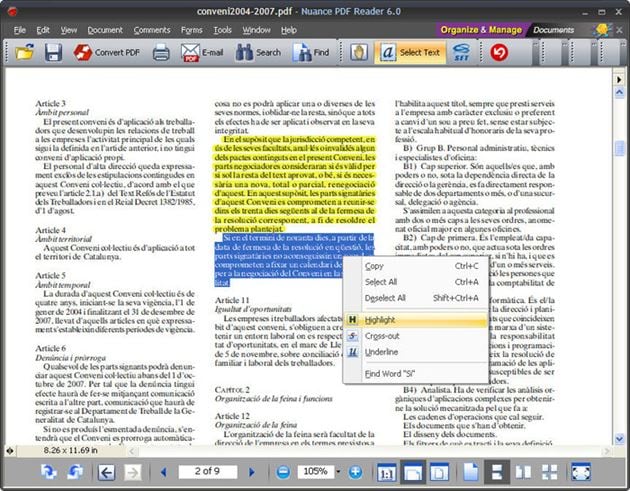
#6: Evince
Evince è semplicemente un visualizzatore di documenti che consente agli utenti di visualizzare vari formati di documenti, inclusi i file PDF. È gratuito e può essere scaricato per visualizzare i documenti. È in grado di supportare più e singoli formati di file di pagina nel PDFPDF, Postscript, SyncTex with gedit, djvu, tiff, dvi, XPS e libri di fumetti.
Caratteristiche di Evince:
Pro: Evince può aprire tutti i documenti PDF compresi quelli che sono stati criptati. Consente funzionalità come l’indicizzazione della pagina di un segnalibro.
Contro: Non può veramente aiutare con qualsiasi altra funzionalità oltre l'apertura del documento. Quindi rimane solo un visualizzatore di documenti. La funzionalità zoom non funziona molto bene.
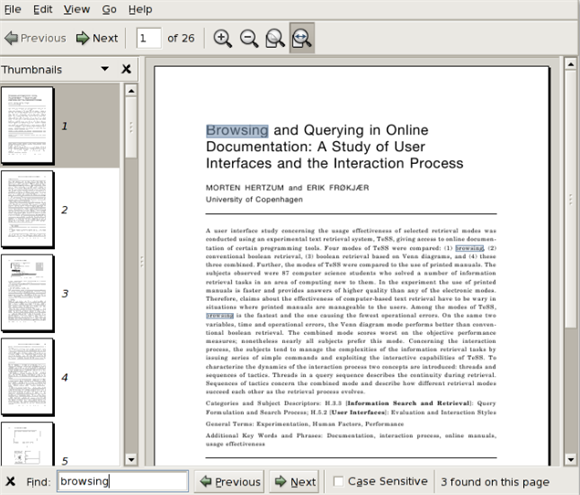
#7: Sumatra PDF
Sumatra PDF Reader è un software che facilita l'utente con gli strumenti necessari per leggere il documento. Ma la cosa migliore è che non ti rallenta, dal momento che non ha tantissime funzioni extra. Fondamentalmente ha tutto ciò di cui uno ha bisogno per leggere i documenti e non contiene funzioni che non sono realmente necessarie.
Caratteristiche di Sumatra PDF Reader:
Pro: Sumatra PDF è un lettore PDF gratuito che permette la visualizzazione del documento in vari modi, tra cui singolo riquadro, doppia vista o vista libro e presentazione.
Contro: Lo svantaggio è che non può creare o modificare i file PDF.
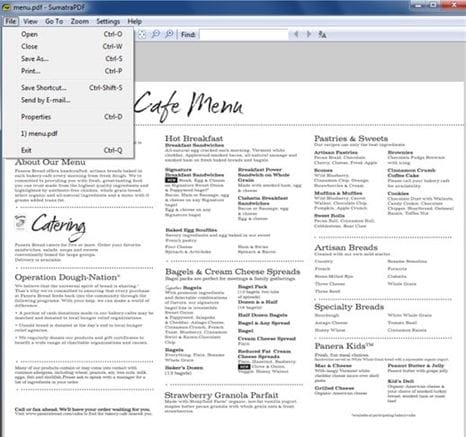
#8: MuPDF
MuPDF è un freeware lettore PDF che può essere utilizzato per aprire e leggere i documenti PDF. Ha una dimensione di file di piccole dimensioni, ma questo programma veloce può essere utilizzato per eseguire le funzioni per supportare la lettura del file PDF. Può essere utilizzato sulla piattaforma Windows e con dispositivi come telefoni Android e Google Play.
Caratteristiche di MuPDF:
Pro: Il software si apre rapidamente.
Contro: L'intera interfaccia del programma è progettata per mostrare il PDF e non consente alcuna altra funzionalità.
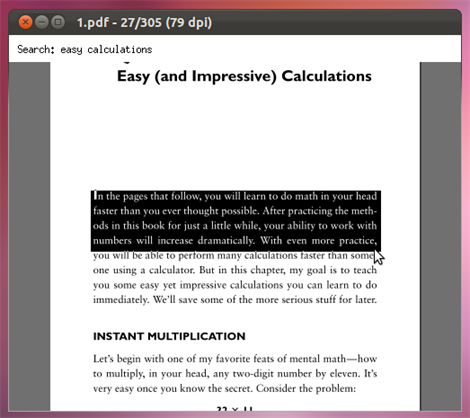
#9: Expert PDF Reader
Expert PDF Reader è un software che permette un modo semplice e veloce per creare e convertire documenti PDF su piattaforma Windows. I file possono essere convertiti da Word, Excel o PowerPoint in PDF molto facilmente. Consente l'utilizzo per modificare i documenti esistenti. Consente inoltre di modificare i contorni del documento e le annotazioni.
Caratteristiche di Expert PDF Reader:
Pro: Expert PDF Reader ha una dimensione ridotta di file. Così può essere caricato, generato e convertito velocemente.
Contro: Lo svantaggio è che i file possono essere convertiti da PDF a solo documento Word e non in un altro formato.
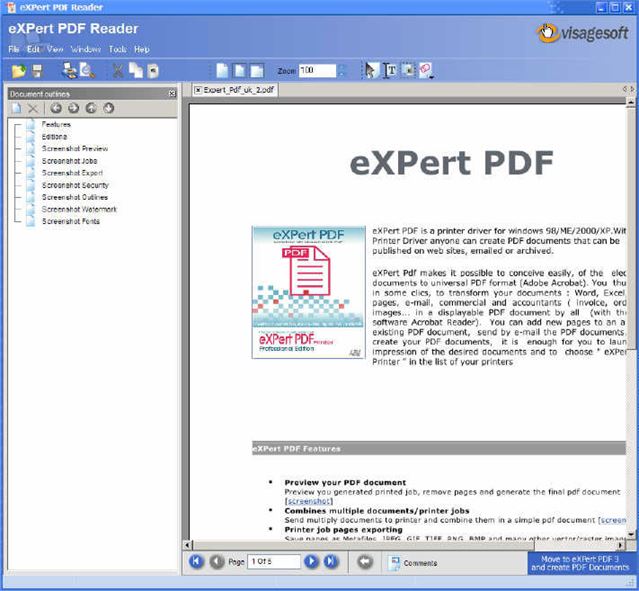
#10: Cool PDF Reader
Cool PDF Reader è un software gratuito per leggere PDF e permette la visualizzazione rapida e la conversione dei documenti. Anche se non ha molte caratteristiche come Adobe Reader, funziona ancora bene e supporta le caratteristiche di base che sono necessarie per aprire e leggere un documento.
Caratteristiche di Cool PDF Reader:
Pro: Cool PDF Reader ha caratteristiche drag and drop che sono davvero belle e l’interfaccia è abbastanza semplice.
Contro: Alcuni dei PDF perdono la qualità del file quando vengono convertiti. Apre molte finestre con altri prodotti PDF che devono essere utilizzate per l'acquisto.
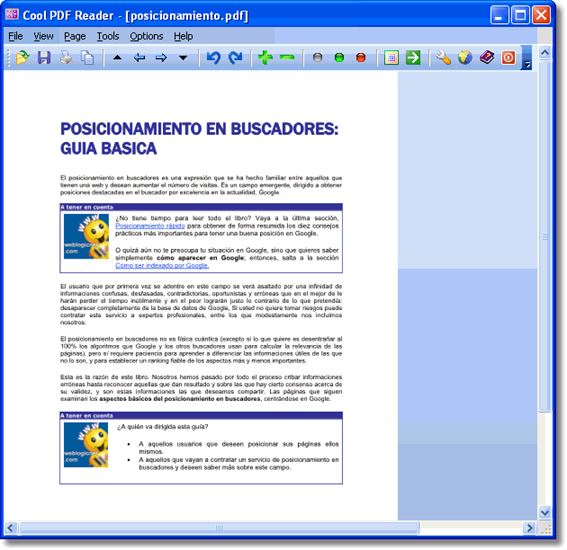
Anche se PDF offre alta flessibilità per lavorare e condividere i documenti, a volte gli utenti affrontano problemi durante il tentativo di aprire e leggere il file su Windows. Di seguito sono elencati i problemi comuni affrontati:
1. Cercare di aprire un file che è stato creato utilizzando diversi software PDF o non conformi allo standard.
Per esempio il PDF creato utilizzando non il software Adobe Reader non sempre rispetta gli standard industriali creati per le specifiche PDF e non si apre. Inoltre, se non si è in grado di aprire il file PDF utilizzando la versione più recente del lettore PDF, non si può aprire. In tal caso, è possibile utilizzare la versione precedente di Reader PDF per aprire i documenti.
2. File protetti da password
Il file che richiede di immettere la password è in genere destinato ad essere sicuro e confidenziale. Così, tali documenti possono essere aperti solo inserendo la password corretta quando richiesto.
3. File Danneggiato o Corrotto
A volte i file PDF vengono danneggiati e non funzionano quando sono scaricati. In questi casi, si potrebbe prendere in considerazione di rifare il download dalla fonte di origine, salvarlo direttamente sul disco rigido e aprirlo da lì. O richiedere al proprietario del file di condividere nuovamente il file.
Fredo Russo